[Eingeschränkte Verfügbarkeit]{class="badge informative"}
Zielgruppen aktivieren
Mit der Zielgruppenaktivierung können Sie Zielgruppen aktivieren, um sie in Kampagnen zu verwenden. Die Aktivierung kann je nach den in der Verbindung konfigurierten Zielgruppen-Aktivierungseinstellungen Mitarbeiter . Nachdem Sie die besten Audiences für Ihre Kampagne entdeckt haben aktivieren Sie die Audiences, um sie für die Verwendung verfügbar zu machen. Wenn Sie eine Zielgruppe aktivieren, wird sie an das vorkonfigurierte Ziel Ihres Mitarbeiters gesendet, z. B. an Adobe Experience Platform, wo sie für die Verwendung in Kampagnen verfügbar wird. Weitere Informationen zum Einrichten von Zielen finden Sie im Handbuch Ziele - Übersicht.
Neue Zielgruppen aktivieren activate-new-audiences
Um mit der Aktivierung von Zielgruppen zu beginnen, navigieren Sie Registerkarte Aktivieren“ in Ihrem Projektarbeitsbereich.
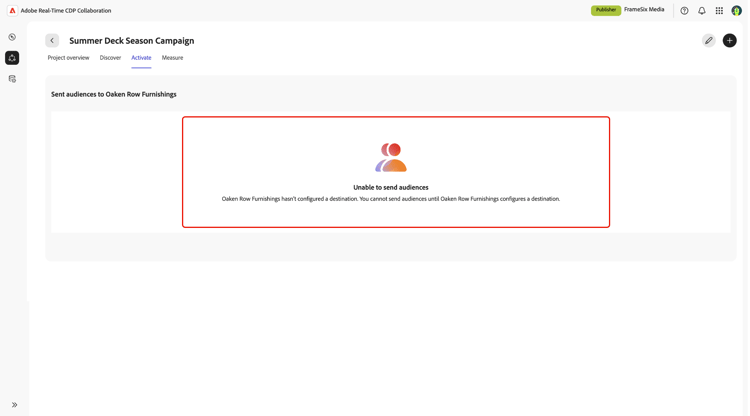
Klicken Sie auf das Symbol Hinzufügen


Der Workflow zum Aktivieren von Zielgruppen wird geöffnet. Dort können Sie die Zielgruppe auswählen, die Sie an Ihren Mitarbeiter senden möchten. Verwenden Sie das Dropdown-Menü, um eine Audience auszuwählen, oder suchen Sie nach einer bestimmten Audience. Um vor der Auswahl weitere Informationen zu den Zielgruppen anzuzeigen, wählen Sie Zielgruppen durchsuchen

In Zielgruppen durchsuchen werden für jede Zielgruppe die Identitätsanzahl, Identitäten überschneiden und Überschneidung % angezeigt.

Wählen Sie die Zielgruppe aus, die Sie in Kampagnen aktivieren möchten, und klicken Sie auf Speichern. Die Zielgruppe wird jetzt angezeigt und Sie können die Identitätsanzahl, Überschneidende Identitäten und Überschneidung % für die ausgewählte Zielgruppe sehen.

Übereinstimmungsschlüssel bearbeiten edit-match-keys
Als Nächstes können Sie die Übereinstimmungsschlüssel der Zielgruppe bearbeiten, indem Sie in der ausgewählten Zielgruppe Übereinstimmungsschlüssel bearbeiten auswählen. Diese Optionen werden von den ausgewählten Übereinstimmungsschlüsseln übernommen, wenn die Verbindung zwischen den Partnern eingerichtet wurde. Sie können ausgewählte Übereinstimmungsschlüssel entfernen, wenn sie nicht für eine bestimmte Kampagne gelten. Sie können jedoch keine neuen Übereinstimmungsschlüssel hinzufügen.

Das Bearbeiten von Übereinstimmungsschlüsseln wird geöffnet, in dem Sie die Übereinstimmungsschlüssel, die Sie nicht verwenden möchten, deaktivieren können. Klicken Sie Speichern, um Ihre Änderungen zu speichern.

Häufigkeit der Zielgruppenaktualisierung festlegen set-audience-refresh-frequency
Legen Sie abschließend die gewünschte Häufigkeit und den gewünschten Datumsbereich für die Aktualisierung der Zielgruppe fest. In der aktuellen Version ist die einzige unterstützte Häufigkeitsoption Einmal. Die Häufigkeit Einmal bedeutet, dass die Zielgruppen ein einziges Mal aktiviert und nicht aktualisiert werden. Die Datum-Option wird automatisch mit dem aktuellen Datum ausgefüllt.

Wenn Sie mit Ihrer Auswahl zufrieden sind, wählen Sie Aktivieren aus, um den Workflow abzuschließen.
Dashboard aktivieren activate-dashboard
Auf der Registerkarte Aktivieren können Sie alle Zielgruppen anzeigen, die an Ihren Mitarbeiter gesendet wurden, sowie alle Zielgruppen, die Ihr Mitarbeiter für Ihr Ziel aktiviert hat.

Gesendete Zielgruppen anzeigen view-sent-audiences
Im Abschnitt Gesendete Zielgruppen an Mitarbeiter werden alle von Ihnen gesendeten Zielgruppen aufgelistet. Derzeit werden Zielgruppen automatisch an das konfigurierte Ziel Ihres Mitarbeiters gesendet, nachdem Sie sie gesendet haben. In der Ansicht Ihres Mitarbeiters werden diese Zielgruppen im Abschnitt Aktivierte Zielgruppen angezeigt.
Innerhalb jeder gesendeten Zielgruppe werden die folgenden Metriken angezeigt:
Aktivierte Zielgruppen anzeigen view-activated-audiences
Im Abschnitt Aktivierte Zielgruppen können Sie alle Zielgruppen sehen, die für Ihr Ziel aktiviert wurden.
Innerhalb jeder aktivierten Zielgruppe können Sie die folgenden Metriken sehen:
Gesendete Zielgruppen löschen delete-sent-audiences
Gesendete Zielgruppen, die nicht mehr aktiviert werden sollen, können gelöscht werden. Wenn Sie eine gesendete Zielgruppe löschen, wird sie aus dem Abschnitt Gesendete Zielgruppen an entfernt und nicht mehr für das Ziel Ihres Mitarbeiters aktiviert.
Um eine gesendete Zielgruppe zu löschen, klicken Sie auf das Symbol Löschen (Symbol


Ein Bestätigungsdialogfeld wird geöffnet, in dem Sie aufgefordert werden, den Löschvorgang zu bestätigen. Klicken Sie zur Bestätigung auf Löschen.

Nächste Schritte next-steps
Arbeiten Sie nach der Aktivierung von Zielgruppen und der Durchführung von Kampagnen mit dem Adobe-Aktivierungs- und -Engineering-Team zusammen, um Messdaten hochzuladen und die entsprechenden Messberichte“ .